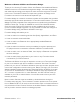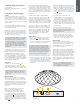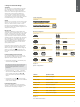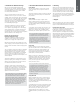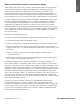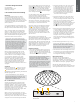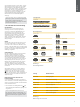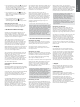User's Manual
9
DEUTSCH
• Durch Berühren der Tasten Lauter und Leiser
wird die lokale Lautstärke eines Netzwerkstreams
oder einer lokalen Quelle angepasst. Durch
Drücken und Halten der
und Tasten wird die
Lautstärke kontinuierlich erhöht oder verringert.
• Durch Berühren der Form-Taste können die
aktiven Streams und Quellen, die dem Formation
Wedge zur Verfügung stehen, der Reihe nach
abgerufen werden.
• Durch anhaltendes Berühren (für mindestens
2 Sekunden) der Form-Taste
wird die
Audiowiedergabe auf diesem Gerät abgeschaltet.
Beleuchtung der Form-Taste
Die Beleuchtung der Form-Taste ändert sich, um
verschiedene Betriebszustände anzuzeigen. Diese
Leuchtzustände sind in Abbildung 3 dargestellt.
4. Die Bowers & Wilkins Home App
Nachdem Formation Wedge konguriert und mit
Ihrem Netzwerk verbunden ist, öffnet sich die
Bowers & Wilkins Home App auf der Startseite. Dort
sind der Formation Wedge-Raum sowie alle anderen
verfügbaren Formation-Räume aufgelistet.
Tippen Sie auf einen Formation-Raum, um aus
allen verfügbaren Streams oder Audioquellen
auszuwählen. Wenn keine Streams verfügbar sind,
öffnen Sie eine Streaming-App (z. B. Spotify) und
wählen Sie einen Titel aus. Wählen Sie dann den
Formation-Raum aus der Liste der verfügbaren
Wiedergabegeräte aus. Wenn Sie nun zur Bowers &
Wilkins Home App zurückkehren, wird der Spotify-
Stream für den jeweiligen Raum aufgelistet, in dem
sich Ihr Formation Wedge bendet.
Auf der Startseite der Bowers & Wilkins Home App
bendet sich oben rechts ein Einstellungssymbol.
Tippen Sie auf das Symbol, um das
Kongurationsmenü zu öffnen. Dieses Menü bietet
Optionen zum Kongurieren und Zurücksetzen
Ihrer Formation-Geräte und zum Umbenennen Ihrer
Formation-Räume. Updates für die App und die
Firmware der Formation-Geräte werden ebenfalls
über dieses Menü abgerufen.
Zurechtnden in der Bowers & Wilkins
HomeApp
Die Bowers & Wilkins Home App sucht beim Öffnen
nach verfügbaren Formation-Räumen und zeigt dann
die Startseite mit den gefundenen Räumen an.
Unter jedem Raum zeigt die App die aktuelle Aktivität
an. Wenn Sie auf einen aktiven Raum tippen,
erscheint ein Wiedergabe-Bildschirm, auf dem Sie
die Lautstärke und Wiedergabe/Pause steuern
können.
Der Wiedergabe-Bildschirm bietet auch die Option
„Verfügbare Räume“, mit der der Stream, der im
jeweils ausgewählten Raum abgespielt wird, auf
einen anderen Raum übertragen oder in mehreren
Räumen wiedergegeben werden kann. Der
Bildschirm „Verfügbare Räume“ bietet zudem die
Möglichkeit, die Lautstärke zu regeln – sowohl über
alle Räume hinweg als auch in einzelnen Räumen.
Die Kongurationsseite der Bowers & Wilkins Home
App wird durch Tippen auf das Einstellungssymbol
geöffnet. Das Menü der Grundeinstellungen listet
jeden Raum und die Anzahl der in jedem Raum
vorhandenen Formation-Geräte auf.
Wenn Sie auf einen Raum tippen, der im
Kongurationsmenü aufgeführt ist, erhalten Sie
Zugriff auf die Einstellungen für den Raum und
dort vorhandene Formation-Geräte. Tippen Sie auf
den Raumnamen, um auf die Raumeinstellungen
zuzugreifen, und tippen Sie auf den Gerätenamen,
um auf die Geräteeinstellungen zuzugreifen. Die
verfügbaren Geräteeinstellungen hängen vom
jeweiligen Gerät ab.
Hinweis: Wenn das Einstellungssymbol in der
Bowers & Wilkins Home App einen gelben Punkt
anzeigt, bedeutet dies, dass ein Firmware-Update
für Formation verfügbar ist. Das Firmware-Update
wird über das Kongurationsmenü gestartet.
Sie sollten immer darauf achten, die Version der
Bowers & Wilkins Home App und die Firmware
Ihrer Formation-Geräte auf dem neuesten Stand
zu halten. Dadurch wird nicht nur die höchste
Zuverlässigkeit gewährleistet, sondern Sie
protieren auch von neuen Formation-Funktionen.
5. Formation Musik-Streams und Quellen
Verwendung von Spotify
Nutzen Sie Ihr Handy, Tablet oder Ihren Computer
als Fernbedienung für Spotify. Eine entsprechende
Anleitung nden sie unter spotify.com/connect.
Die Spotify-Software unterliegt Lizenzen von
Drittanbietern: https://www.spotify.com/connect/
third-party-licenses.
Verwendung von Airplay
Mit Hilfe von Airplay können Audio-Apps auf Apple-
Mobilgeräten, Notebooks oder Desktops Inhalte über
ein Netzwerk an Airplay-kompatible Lautsprecher
wie Formation Wedge übertragen. Airplay-fähige
Apps zeigen das Airplay-Symbol an.
Um Airplay zu verwenden, öffnen Sie die gewünschte
Audio-App und wählen Sie die Musik aus, die Sie
abspielen möchten. Tippen Sie auf das Airplay-
Symbol, um eine Liste der verfügbaren Geräte
anzuzeigen, gefolgt von dem Formation-Raum, in
dem Sie Musik hören möchten.
Hinweis: Es ist möglich, Audio über Airplay auf
mehreren Geräten gleichzeitig zu streamen.
Wiedergabequalität und Synchronisierung hängen
dann jedoch von der Leistungsfähigkeit Ihres
Heimnetzwerks ab. Wenn Sie Inhalte gleichzeitig
in mehreren Formation-Räumen wiedergeben
möchten, können Sie die Synchronisierung
erheblich verbessern, indem Sie mehrere Räume
in der Bowers & Wilkins Home App auswählen.
Verwendung von Roon
Roon ist eine funktionsreiche Musikbibliothek- und
Wiedergabe-App zur Verwaltung und zum Abspielen
aller in Ihrem Netzwerk verfügbaren Musikdateien.
Auf diese Weise ist eine problemlose Wiedergabe
in allen Ihren Formation-Räumen und auf anderen
Roon-fähigen Audiogeräten möglich. Roon ist für
mobile Geräte, Laptops oder Desktops verfügbar.
Wenn Sie Roon öffnen, wird Ihre gesamte
Audiobibliothek einschließlich Metadaten und Cover
zusammen mit allen Formation-Räumen und anderen
verfügbaren Netzwerk-Audiogeräten angezeigt.
Wählen Sie einfach die gewünschte Musik und den
Formation-Raum, in dem Sie sie hören möchten.
Hinweis: Es ist möglich, Audio von Roon auf
mehrere Geräte gleichzeitig zu streamen.
Wiedergabequalität und die Synchronisierung
hängen dann jedoch von der Leistungsfähigkeit
Ihres Heimnetzwerks ab. Wenn Sie Audio
gleichzeitig in mehreren Formation-Räumen
wiedergeben möchten, können Sie die
Synchronisierung erheblich verbessern, indem Sie
mehrere Räume in der Bowers & Wilkins Home
App auswählen.
Verwendung von Bluetooth
Mit Hilfe von Bluetooth können Audio-Apps auf
Mobilgeräten, Notebooks oder Desktops, Inhalte
über eine drahtlose Verbindung an kompatible
Geräte wie Formation Wedge übertragen. Bluetooth-
fähige Audio-Apps zeigen das Bluetooth-Symbol an.
Um Bluetooth zu verwenden, stellen Sie sicher, dass
der gewünschte Formation-Raum im Bluetooth-
Kongurationsmenü Ihres Geräts ausgewählt ist.
Öffnen Sie dann die Audio-App, die Sie verwenden
möchten, und wählen Sie die gewünschte Musik.
Tippen Sie auf das Symbol für Wiedergabegeräte,
um eine Liste der verfügbaren Geräte anzuzeigen,
gefolgt von dem Formation-Raum, in dem Sie Musik
hören möchten.
6. Reinigung
Zum Reinigen Ihres Formation Wedge wischen
Sie die Oberseite mit einem sauberen, fusselfreien
Tuch ab. Das Gitter kann mit einer weichen Bürste
gereinigt werden. Wenn Sie Reinigungsüssigkeit
verwenden möchten, tragen Sie diese auf das
Reinigungstuch und nicht direkt auf Formation
Wedge auf. Testen Sie zunächst an einer kleinen,
unauffälligen Stelle, da einige Reinigungsprodukte
bestimmte Oberächen beschädigen können.
Verwenden Sie daher keine scharfen bzw. säure-
oder alkalihaltigen oder antibakteriellen Produkte.
7. Support
Wenn Sie weitere Hilfe oder Beratung zu Ihrem
Formation Wedge benötigen, besuchen Sie bitte
die folgende Support-Seite für Formation www.
bowerswilkins.com/support.
Umweltinformationen
Dieses Produkt entspricht den internationalen
Richtlinien über die Beschränkung der Verwendung
bestimmter gefährlicher Stoffe in Elektro- und
Elektronikgeräten (RoHS), der Verordnung
zur Registrierung, Bewertung, Zulassung und
Beschränkung chemischer Stoffe (REACH) und den
Richtlinien über Elektro- und Elektronik-Altgeräte
(WEEE). Erkundigen Sie sich bezüglich des
Recyclings bzw. der Entsorgung dieses Produktes
bei der örtlichen Abfallentsorgung.